Jak wytrzeć wszystkie dane na moim iPhoneie? Czy trzeba zresetować ustawienia fabryczne?
W tym samouczku pokażemy Ci, jak zresetować iPhone’a lub iPada – doskonałe, jeśli musisz wyczyścić dane z urządzenia, ponieważ sprzedajesz go. Alternatywnie, jeśli iPhone lub iPad są zamrożone, możemy pokazać, jak zresetować i przywrócić je z kopii zapasowej. Czytaj dalej: Jak jailbreak iPhone
Jak naprawić zamrożone iPhone lub iPad
Jeśli kiedykolwiek oglądałeś Tłum IT, będziesz dobrze zorientowany w mantrę ” Czy próbowałeś go wyłączyć i na nowo? „, Czyli odpowiedź magazynu, którą departament informatyczny firmy Denholm Industries stosował w celu rozwiązania wszystkich problemów związanych z komputerem.
W prawdziwym życiu dziwnie, ta dokładna metoda jest często sposobem rozwiązania problemów występujących na iPhoneie, iPadzie lub nawet Macie.
Nowoczesne urządzenia elektroniczne są bardzo skomplikowane i mogą stać się nieco zdezorientowanym stanem od czasu do czasu. Zresetowanie może wyczyścić przypadkowe problemy, które powodują, że urządzenie utknęło w pętli, wydaje się być powolne lub w inny sposób pogorszyć ich wydajność. To nie gwarancja, ale zdziwiłby się, jak często to działa.
W przypadku większych problemów może się zdarzyć, że podróż do sklepu Apple Store jest w porządku. Niestety, często powoduje to stałe urządzenie, ale wszystkie dane są czyszczone, co sprawia, że ważne jest, aby wcześniej utworzyć kopię zapasową swojego iPhona lub iPada, zarówno z programem iCloud, jak i iTunes. Dzięki tej sieci bezpieczeństwa można przywrócić urządzenie, gdy zaczyna się problemy. Przeczytaj dalej: problemy z iPhone’em i poprawki
Co zrobić, jeśli Twój iPhone się rozbił
Jeśli Twój iPhone lub iPad przestały odpowiadać, lub je wyłączyłeś, a nie Znowu włączyć, wszystko nie jest stracone. Na urządzeniach z iOS można używać funkcji, gdy normalne tryby pracy nie działają. Na szczęście są bardzo łatwe do wykonania i nie wymagają narzędzi ani specjalistycznej wiedzy. W rzeczywistości potrzebujesz tylko dwóch palców i około dwudziestu sekund.
Aby zrestartować iPhone’a lub iPada, przytrzymaj przycisk Home (ten z przodu iPhone’a lub iPada), a jednocześnie przytrzymaj klawisz Przycisk zasilania (aka przełącznik blokady), aż na ekranie pojawi się logo Apple. Teraz możesz puścić przyciski i pozwolić urządzeniu zakończyć jego sekwencję startową.
Nazywa się to twardym resetem i miejmy nadzieję rozwiązać wszelkie problemy. Jeśli nadal nie jest tak, jak powinny, warto przywrócić starą kopię zapasową, ponieważ niektóre pliki mogą być uszkodzone i powodować problem. Czytaj dalej: Jak umieścić iPhone w trybie DFU
Jak wymusić restart iPhone’a 7 lub 7 Plus
W przeciwieństwie do innych modeli iPhone, iPhone 7 i jego rodzeństwo Nie ma fizycznego przycisku domowego – jest to hapticowy przycisk oparty na oprogramowaniu, który odczuwa nacisk i buzzwę, aby symulować kliknięcie, a nie fizycznie naciskając – i okaże się, że powyższy przewodnik nie będzie działał na tych urządzeniach.
Jeśli jednak napotykasz problemy, możesz jeszcze zresetować telefon iPhone 7: naciśnij klawisz zasilania / blokady po prawej stronie telefonu, a jednocześnie naciśnij i przytrzymaj klawisz zmniejszania głośności po lewej stronie.
Po krótkim naciśnięciu tych dwóch przycisków, Twój iPhone wyłączy wyświetlacz, a wkrótce pojawi się logo firmy Apple. Obejrzyj poniższy film, aby zobaczyć, jak to się robi:
Jak utworzyć kopię zapasową iPhone’a lub iPada przed wyczyszczeniem
Jeśli chcesz zacząć od czystego arkusza, Jest kilka kroków do podjęcia. Przede wszystkim upewnij się, że masz gotową kopię zapasową, a my pokażemy Ci, jak to zrobić.
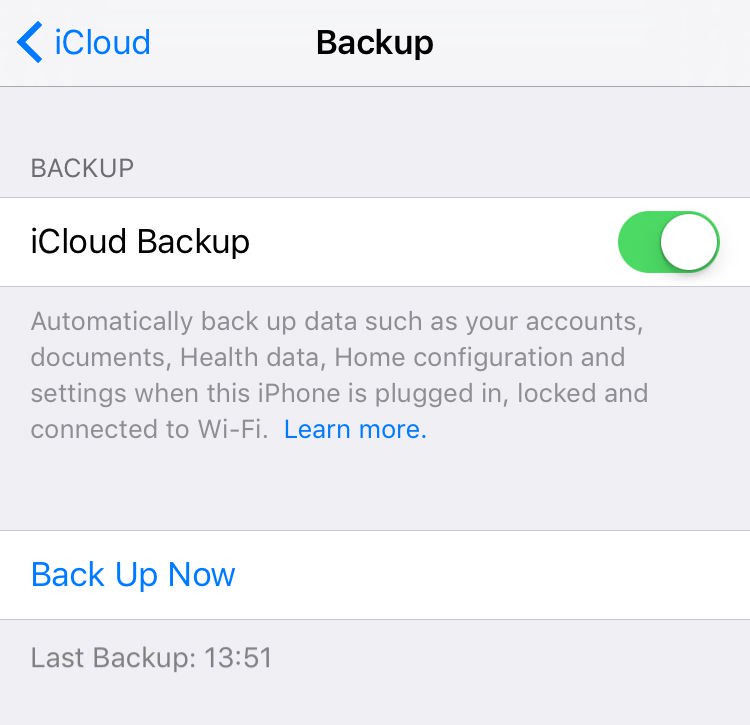
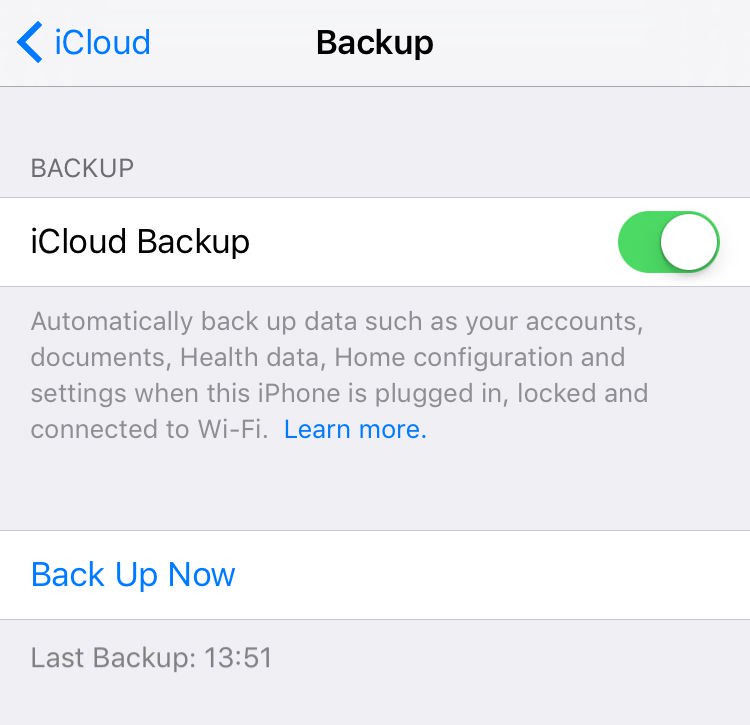
Możesz utworzyć kopię zapasową urządzenia z iOS iCloud lub iTunes. W systemie iCloud przejdź do Ustawienia> iCloud> Backup i upewnij się, że funkcja jest włączona. Aby sprawdzić, kiedy została wykonana ostatnia kopia zapasowa, należy poszukać w opcji Wstecz do teraz, gdzie powinna być wyświetlana data i godzina. Jeśli nie zrobisz kopii zapasowej, zanim będzie można stuknąć przycisk Utwórz kopię zapasową teraz i postępuj zgodnie z instrukcjami.
Aby używać programu iTunes, musisz podłączyć telefon iPhone lub iPad do komputera lub komputera Mac za pomocą ładowania kabel. Kliknij ikonę iPhone lub iPad w lewym górnym rogu iTunes, pod przyciskiem Play. Czytaj dalej: Jak zaktualizować system iOS na iPhone’a lub iPada
Jak przywrócić ustawienia fabryczne iPhone’a lub iPada
Gdy masz pewność, że zrobiłeś kopię zapasową swojego iPada lub iPhone’a, Jesteś gotowy do przeprowadzenia ustawień fabrycznych. Spowoduje to całkowite wytarcie urządzenia, dlatego też tworzenie kopii zapasowej jest tak ważne.
Zresetowanie ustawień fabrycznych może pomóc rozwiązać problemy z telefonem iPhone lub iPad, jeśli jest awaria lub zamarzanie, ale jest to również to, czego chcesz Zrobić to, jeśli musisz wyczyścić iPhone’a lub iPada przed jego sprzedażą lub przekazywać go znajomym członkom rodziny lub przyjaciołom.
Sprzedając iPhone lub iPad, absolutnie konieczne jest usunięcie wszystkich wrażliwych danych Przechowywane na nim.Jeśli nie, skrupulatny nabywca może uzyskać dostęp do Twoich profili społecznościowych, informacji finansowych, a nawet osobistych zdjęć i filmów, umożliwiając przeglądanie prywatnych chwil lub kradzieży Twojej tożsamości.
Na szczęście jest to bardzo łatwe W celu całkowitego wycierania iPada lub iPhona. Po prostu postępuj zgodnie z instrukcjami podanymi w tym samouczku, a bezpieczeństwo danych będzie zapewnione.
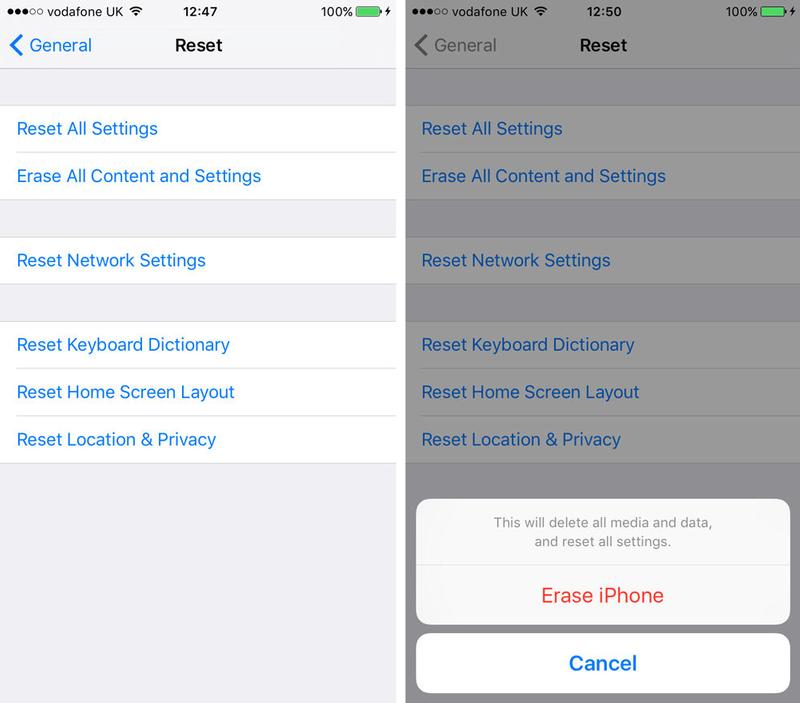
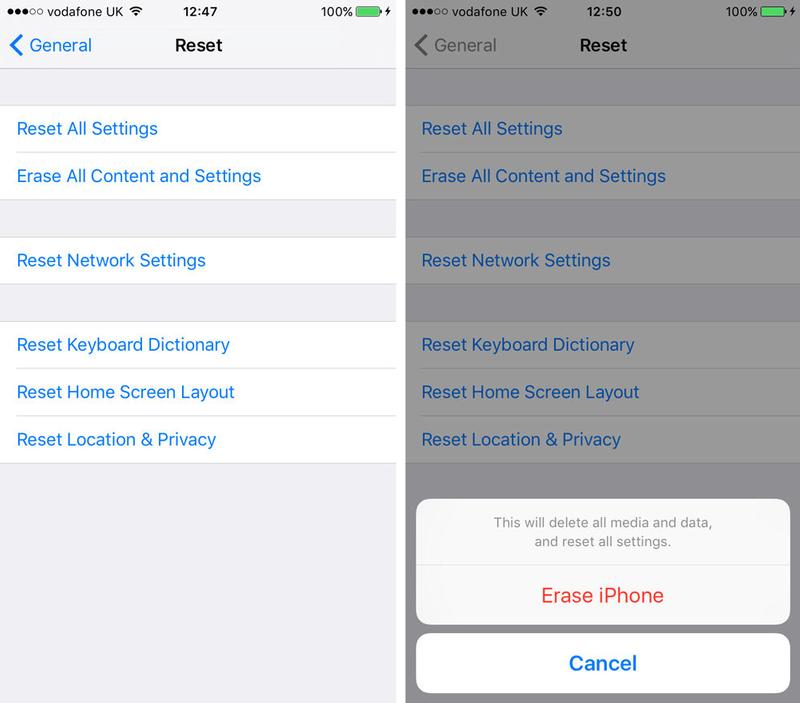
Aby zresetować iPhone’a lub iPada, przejdź do Ustawienia> Ogólne> Zresetuj, a następnie wybierz Usuń całą zawartość i ustawienia.
Po wpisaniu kodu dostępu, jeśli zostało ustawione Jeden, pojawi się okno ostrzegawcze z opcją Wyczyść iPhone (lub iPad) na czerwono. Dotknij tego.
Aby potwierdzić działanie, musisz podać hasło identyfikatora Apple ID, a następnie iPad lub iPhone wycierać wszystko z pamięci i wrócić do początkowego ekranu konfiguracji, który został wyświetlony po pierwszym użyciu Urządzenie.
Możesz także w pełni zresetować iPhone lub iPad za pośrednictwem iTunes. Po podłączeniu urządzenia z iOS powinieneś zobaczyć przycisk „Przywróć iPhone”, który całkowicie zresetuje urządzenie.
Twój iPhone lub iPad są teraz gotowe do sprzedaży. Więcej informacji można znaleźć w artykule Jak utworzyć kopię zapasową telefonu iPhone
Usuwanie aplikacji i innych elementów indywidualnie
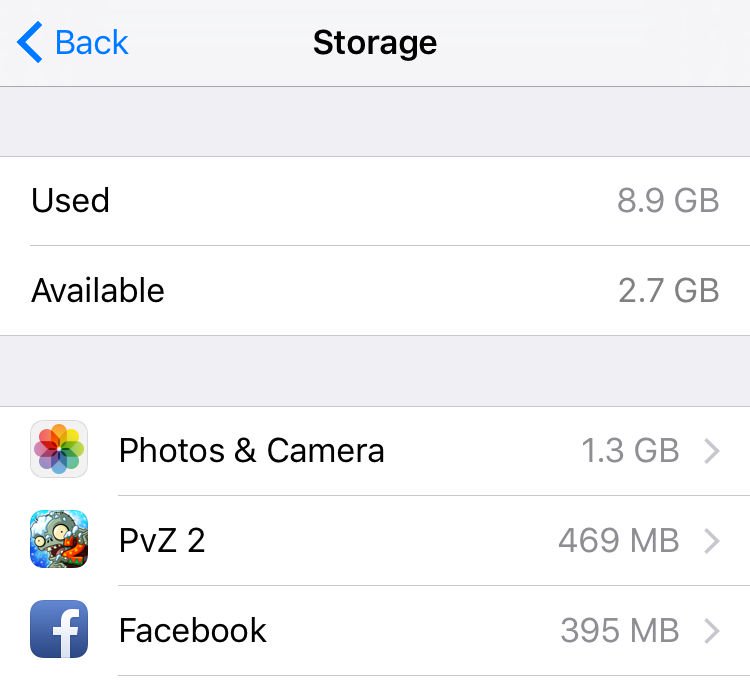
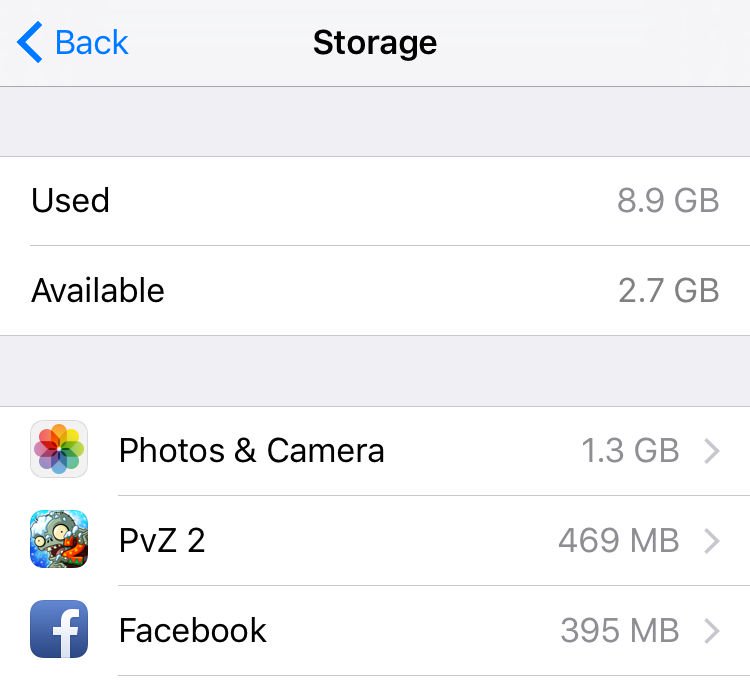
Jest to szybka metoda, ale jeśli chcesz zwolnić trochę miejsca, całkowite wyczyszczenie nie jest najlepszą opcją.
Aby spojrzeć na największych sprawców Wypełnienie alokacji zasobów, przejdź do Ustawienia> Ogólne> Użytkowanie. IOS pokaże po pierwsze, ile miejsca zajmuje i ile jest dostępnych, a następnie wyświetli listę aplikacji zajmujących najwięcej miejsca.
Pamiętaj, że te aukcje zawierają powiązane dokumenty i pliki, a także Sama aplikacja, dzięki czemu zdjęcia i muzyka najprawdopodobniej znajdą się na szczycie. Zamiast usuwać aplikację (która nie byłaby w stanie tego zrobić, przy użyciu wstępnie zainstalowanych aplikacji firmy Apple), możesz wejść do danej aplikacji i usunąć stare zdjęcia lub piosenki.
Usuń aplikację, którą skończysz, kliknij ją na tej liście, a następnie Usuń aplikację i potwierdź. Alternatywnie na ekranie głównym możesz dotknąć i przytrzymać dowolną ikonę, a następnie stuknij X w lewym górnym rogu aplikacji, aby usunąć aplikację. (Jeśli nie ma X, nie możesz go usunąć.)
Czytaj dalej: Najlepszy przewodnik zakupu iPhone 2017 | Najlepsze tanie oferty związane z iPhone w Wielkiej Brytanii
Przywracanie iPhone’a lub iPhona za pomocą kopii zapasowej iCloud
Jeśli usuniesz zawartość telefonu, którą zamierzasz używać, możesz przywrócić zawartość do telefonu Z kopii zapasowej.
Po zresetowaniu ustawień fabrycznych musisz zacząć od nowa konfigurację telefonu iPhone; Podając swoje dane, hasło WiFi i kilka innych rzeczy, aż pojawi się strona, na której zostanie wyświetlony monit o „Konfigurowanie iPhone’a”. Istnieją trzy opcje – skonfigurowanie jako nowego iPhone, przywrócenie z kopii zapasowej i przywracania z programu iCloud kopii zapasowej programu iTunes – dlatego należy wybrać opcję iCloud i zostaniesz poproszony o podanie szczegółów swojego konta w serwisie iCloud. Kiedy to zrobisz i zgodzisz się na warunki umowy, Twój iPhone rozpocznie odtwarzanie wszystkich swoich danych.
Oczywiście może to zająć trochę czasu, jeśli masz duże kopie zapasowe lub powolne połączenie z Internetem, więc Nie próbuj tego, jeśli się spieszysz. Po ukończeniu tworzenia kopii zapasowej Twój iPhone zrestartuje się, a następnie rozpocznie ona większe pobieranie wszystkich aplikacji.
Czytaj dalej: Jak zablokować numery telefonów na telefonie iPhone
Przywróć iPhone lub iPad za pomocą kopii zapasowej iTunes
Podobnie jak w instrukcjach iCloud, które zostały już nakreślone, wykonaj czynności opisane w punkcie „Konfiguracja telefonu iPhone”, a następnie wybierz opcję Przywróć z ITunes.
Zostaniesz poproszony o łączenie się z iTunes, więc włóż iPhone’a i zobaczysz ekran z iTunes, który umożliwi Ci przywrócenie kopii zapasowej. Kliknij kontynuuj, a Twój iPhone zostanie naprawiony i skonfigurowany automatycznie, a aplikacje zostaną przywrócone z kopii zapasowej programu iTunes.
Gdy skończysz, otrzymasz nowy czyszczony system. Mam nadzieję, że problemy, z którymi się spotkałeś, będą przeszłością.
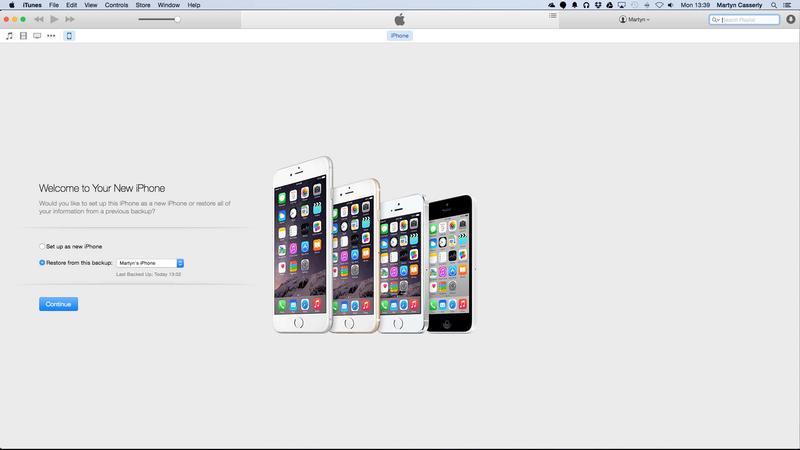
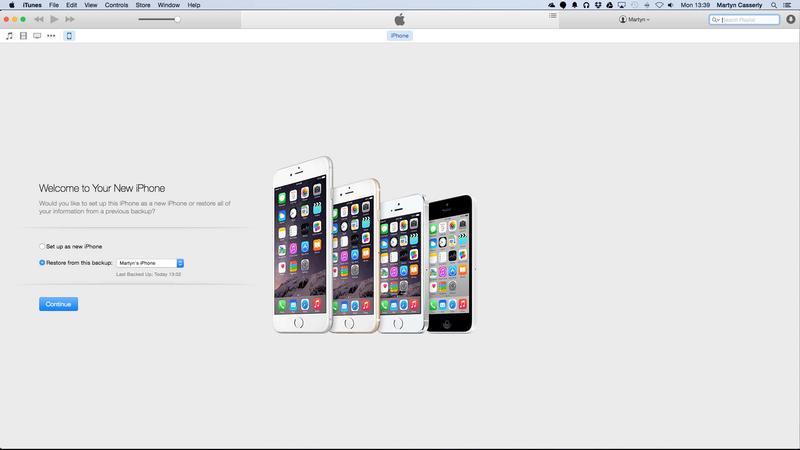
Co zrobić, jeśli Twój iPhone lub iPad nie jest zabezpieczony
Jeśli martwisz się, że Twój iPhone lub iPad nie zostały utworzone, nie Rozpacz: istnieje duża szansa, że masz kopię zapasową, której nie wiesz.
Aby dowiedzieć się, czy masz wsparcie z systemem iCloud (otrzymujesz 5 GB wolnego miejsca), wybierz Ustawienia> iCloud i stuknij w Przechowywanie. Poczekaj kilka sekund, aby zarządzać pamięcią masową, a następnie stuknij w tym. Tutaj zobaczysz różne kopie zapasowe dla urządzeń z iOS (może być nawet jeden dla starego iPhone’a, które można usunąć, jeśli potrzebujesz więcej miejsca).
Jedna z kopii zapasowych powinna powiedzieć, że jest to iPhone Lub To iPad. Kliknij, aby zobaczyć, co jest i nie jest tworzone kopię zapasową. Możesz w zasadzie włączać i wyłączać rzeczy, tak aby nie zajmowały pełnego 5 GB, lub można płacić kilka funtów miesięcznie na większą ilość miejsca.
Może się zdarzyć, że niektóre z tych aplikacji nie muszą być archiwizowane, mimo wszystko możesz je pobrać z App Store, tak jak już ich posiadasz. Pamiętaj, że dane mogą obejmować zapisane dane w grach, a także inne ustawienia i preferencje, których nie wolno zgubić.
Aby sprawdzić, kiedy iPhone jest ostatnio zabezpieczony, przejdź do sekcji Ustawienia> iCloud> Kopia zapasowa i wygląd W dniu i ostatnim kopię zapasową. Będzie ostatnim razem, gdy podłączysz telefon iPhone do ładowania i miał dostęp do internetu Wi-Fi. Dzieje się tak automatycznie.
Jeśli okaże się, że nie masz takiej kopii zapasowej, zalecamy przejście do Ustawienia> iCloud> Tworzenie kopii zapasowych i włączanie iCloud Backup On, ponieważ jest to najprostszy sposób tworzenia kopii zapasowych Co oznacza, że zawsze odzyskasz dane w telefonie bez względu na to, gdzie jesteś, wystarczy tylko połączenie z siecią.
Czy można ratować dane z wycieraczek iPhone’a lub iPada?
Prawie na pewno nie, dlatego musisz być pewny przed jego zresetowaniem.
Dane na urządzeniu z iOS są automatycznie zaszyfrowane i wycieranie urządzenia powoduje niszczenie klucza szyfrującego, co sprawia, Lub mniej niemożliwe, aby uzyskać coś z powrotem, gdy zostało w pełni usunięte i zresetowane bez dostępu do kopii zapasowej.
W sytuacji awaryjnej można spróbować porozmawiać z kimś w barze Apple Genius, ale to długi strzał, najmniej. (Dotyczy to pełnego wymazania / zresetowania, pamiętaj, że w innych okolicznościach, takich jak uszkodzenie danych, nieprawidłowe działanie urządzenia itd.) Eksperci mogą być w stanie pomóc. Ułatwia to także regularne tworzenie kopii zapasowych






